解读DNF阿修罗技能栏摆放图(把握技能顺序)
95
2023-10-15
在使用Windows10操作系统时,有时候我们会因为忘记开机密码而无法登录。这时候,我们可以通过一些方法来绕过登录界面,强行重置开机密码。本文将介绍一些有效的方法来解决这个问题。
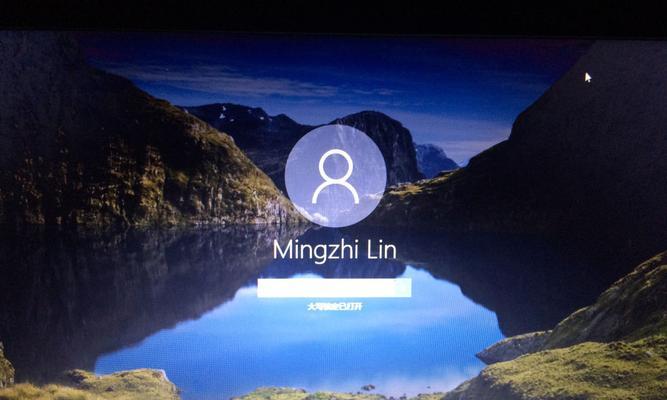
1.使用安全模式重置开机密码

通过进入安全模式,我们可以绕过登录界面,然后使用管理员账户来重置开机密码。按下电源键并重启电脑,然后在登录界面按住Shift键并点击“重新启动”。接下来,选择“疑难解答”>“高级选项”>“启动设置”,最后选择“安全模式”启动。
2.使用命令提示符重置开机密码
在安全模式下,我们可以使用命令提示符来重置开机密码。在登录界面,按住Shift键并点击“电源”图标,选择“重新启动”。在启动菜单中选择“疑难解答”>“高级选项”>“命令提示符”。输入以下命令:“netuser用户名新密码”来设置新密码。

3.使用重置磁盘重置开机密码
如果我们之前设置了重置磁盘,那么在登录界面上输入错误密码后,系统会提示我们重置密码。我们只需插入重置磁盘,并按照提示进行操作即可。
4.使用密码重置工具重置开机密码
在安全模式下,我们可以使用一些第三方密码重置工具来绕过登录界面并重置开机密码。这些工具通常需要通过USB驱动器或光盘来进行操作。
5.使用Microsoft账户重置开机密码
如果我们使用的是Microsoft账户登录Win10,我们可以在其他设备上使用Microsoft账户进行密码重置。在任意设备上打开浏览器,进入Microsoft账户网页,并登录。找到“安全”选项,选择“更改密码”,按照提示操作即可。
6.使用系统还原重置开机密码
如果我们之前设置了系统还原点,那么可以通过还原系统来重置开机密码。在安全模式下,进入“疑难解答”>“高级选项”>“系统还原”,选择一个合适的还原点并按照指示进行操作。
7.使用其他管理员账户重置开机密码
如果我们知道其他管理员账户的登录信息,我们可以使用该账户来重置开机密码。在登录界面上,选择其他管理员账户并登录,然后在控制面板中找到“用户账户”选项,选择要更改密码的账户并进行重置。
8.使用BIOS设置重置开机密码
有些电脑的BIOS设置中可以重置开机密码。我们可以在重启电脑时按下特定的按键来进入BIOS设置,然后寻找相关的选项进行密码重置。
9.使用微软账户恢复重置开机密码
如果我们之前绑定了微软账户来登录Win10,我们可以通过微软账户恢复选项来重置开机密码。在登录界面上,选择“重设密码”,然后按照提示进行操作即可。
10.使用系统安装盘重置开机密码
如果我们有系统安装盘,我们可以使用它来重置开机密码。插入系统安装盘并重启电脑,在启动过程中按下特定的按键进入启动菜单,选择“修复计算机”>“故障排除”>“命令提示符”,然后使用命令行重置密码。
11.查找密码恢复工具重置开机密码
在互联网上,有许多密码恢复工具可以帮助我们重置开机密码。我们可以搜索并下载这些工具,然后按照说明进行操作。
12.请教专业人士重置开机密码
如果我们对上述方法不太熟悉或不太自信,我们可以寻求专业人士的帮助。他们通常有更深入的了解和经验,可以帮助我们重置开机密码。
13.避免忘记密码的措施
为了避免忘记开机密码,我们可以使用一些措施来增加密码的可记忆性,例如使用常见的个人信息与数字组合、设置密码提示等。
14.定期备份重要数据
即使我们忘记了开机密码,如果我们定期备份重要数据,我们就不用太担心数据的丢失。备份可以通过云存储、外部硬盘或网络存储等方式进行。
15.密码管理工具的使用
使用密码管理工具可以帮助我们存储和管理各种账户和密码,避免忘记密码的尴尬。这些工具可以在各大应用商店或网上下载。
忘记Win10开机密码可能是非常困扰的事情,但我们有许多方法可以绕过登录界面进行强制重置。无论是使用安全模式、命令提示符、重置磁盘还是第三方工具,还是使用微软账户或系统安装盘,我们都有多种选择。此外,我们也可以采取一些预防措施,避免忘记密码,并定期备份重要数据以减少损失。如果对以上方法不太熟悉或者遇到问题,我们可以寻求专业人士的帮助。
版权声明:本文内容由互联网用户自发贡献,该文观点仅代表作者本人。本站仅提供信息存储空间服务,不拥有所有权,不承担相关法律责任。如发现本站有涉嫌抄袭侵权/违法违规的内容, 请发送邮件至 3561739510@qq.com 举报,一经查实,本站将立刻删除。